发布时间:2025-03-27来源:互联网作者:新瑶
在现代办公环境中,PDF格式因其稳定性和一致性受到广泛欢迎。但有时我们需要将PDF文件转换为Word格式,以便进行编辑和修改。不过,常常会遇到一个问题:转换后的Word文档仍然是图片格式,这使得用户无法直接编辑文本。本文将为您提供一些应对这一问题的解决方案和建议。
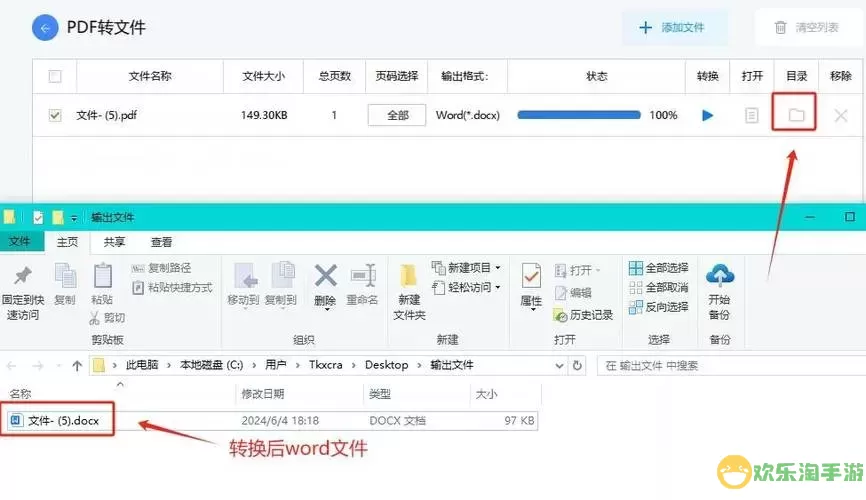
首先,我们需要了解为什么在进行PDF到Word转换时,某些文档会被识别为图片格式。这通常是因为原始PDF文件的内容是以图像的形式存在,尤其是一些扫描文档或包含复杂布局的文档。在这种情况下,单纯的转换工具可能无法识别文本内容,从而导致得到的Word文档仍然是图像形式。
那么,如果您遇到这种情况,应该如何处理呢?以下是几种可行的方法:
1. 使用 OCR 技术
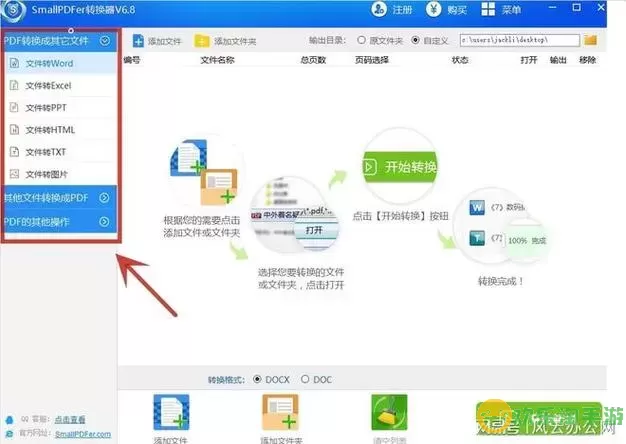
OCR(光学字符识别)技术是解决此类问题的有效手段。许多PDF转换软件或在线服务都提供了OCR功能,可以识别图像中的文字并将其转换为可编辑的文本。在选择转换工具时,确保它支持OCR功能,并将其应用于转换过程。常见的支持OCR的工具包括Adobe Acrobat、ABBYY FineReader等。
2. 检查转换设置
在使用PDF转换工具时,建议仔细检查每个设置选项。某些程序可能会有专门的选项来处理图像或OCR识别。如果您发现转换后文档为图片格式,返回工具设置,确保选择了正确的转换模式,这样能更有效地提取文本内容。
3. 使用专业的PDF编辑软件
如果您需要频繁处理PDF文档,考虑使用一些专业的PDF编辑软件。这类软件通常提供更为强大的功能,不仅可以方便地将PDF转换成Word,还可以直接在PDF文件内进行编辑。这样,您就能直接修改文本,避免了转换时出现的各种问题。
4. 在线转换工具
如果您不想下载安装任何软件,可以尝试一些在线的PDF转换工具。许多在线服务都声称能够输出可编辑文本。在使用这些工具时,尽量选择那些评价良好、支持OCR的服务。常见的在线工具如Smallpdf、ILovePDF等都提供这种选项,但需要注意文件的隐私和安全。
5. 手动重建文档
对于一些格式复杂的文档,若上述方法仍无法解决问题,作为最后的手段,您可以手动重建Word文档。这当然是一项繁琐的工作,但在某些情况下,可能是获得满意结果的唯一方法。在重建的过程中,您可以使用原始PDF作为参考,逐一输入文本,同时重新调整格式和布局。
6. 定期备份和选择合适格式
为避免未来再次遇到相似问题,在创建文档时,建议使用对编辑友好的格式进行保存。如果文档必须保存为PDF,建议另外保留一个Word格式的副本,方便后续修改和使用。同时,定期备份您的文件,以免重要文件丢失。
结论是,PDF转换为Word后仍然是图片格式的情况可以通过多种方法解决。运用OCR技术、检查工具设置、选择合适的编辑软件,甚至手动重建文档都是可行的解决方案。随着技术的进步,未来转换过程将更加高效和精准,用户也将享受到更多便利。在此建议,您在处理PDF文件时,始终保持良好的习惯,妥善管理文件格式,以确保办公效率的提升。

2024-03-14
魔兽三国塔防地图 魔兽三国塔防地图玩法攻略
巅峰极速gtr18 巅峰极速GTR18震撼发布
荣耀崛起农场 荣耀崛起庄园
古墓笔记和怀线 古墓笔记怀线探秘
猫和老鼠手游奥尼玛国服系列 猫和老鼠手游奥尼玛国服资讯
《脑洞大侦探》第2关中的隐藏物体在哪里
《COK列王的纷争》手游金矿采集指南
《英雄联盟手游》虎年限定皮肤介绍
剑与契约下架了么